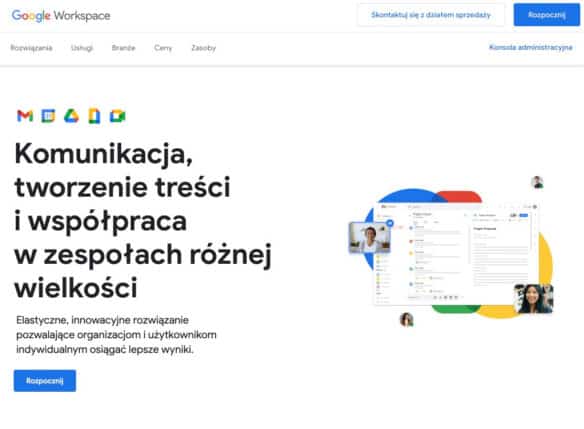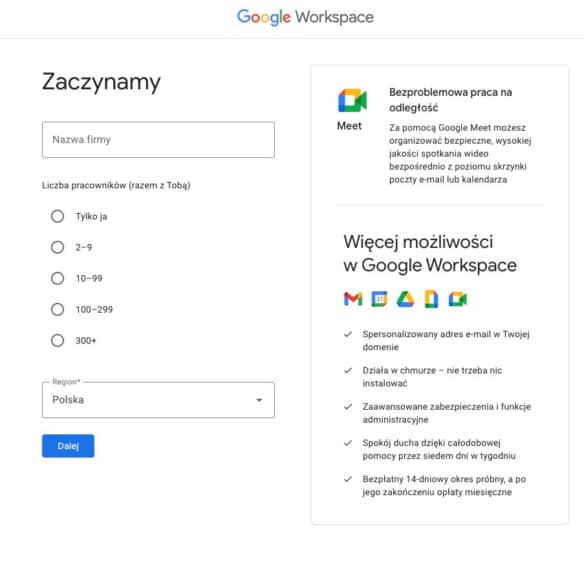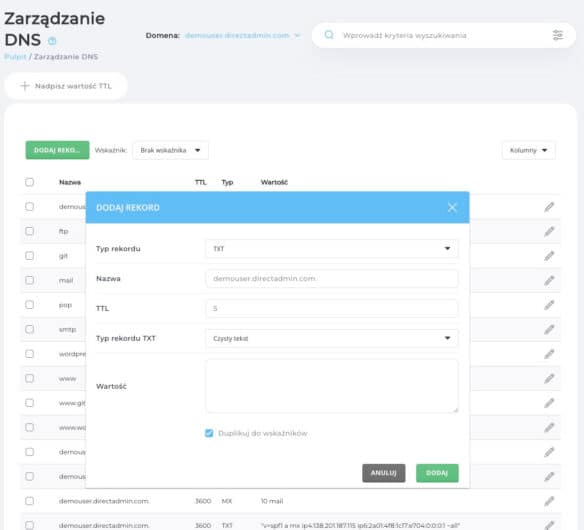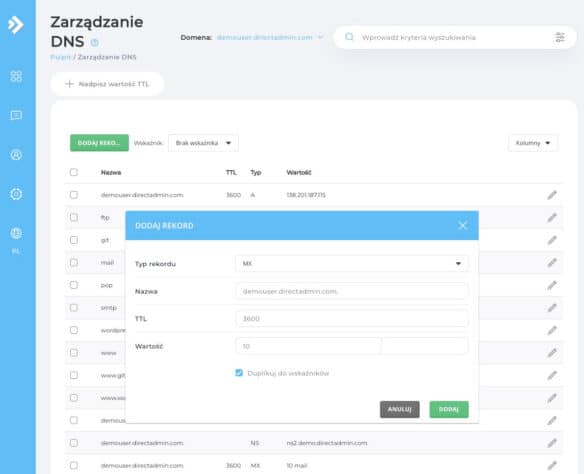Jak podpiąć własną domenę pod pocztę e-mail Google Workspace? Instrukcja krok po kroku. Zakładanie konta i konfiguracja rekordów DNS.
Spis treści
Firmowe konto Gmail to bardzo wygodne rozwiązanie. Google Workspace oferuje wiele przydatnych narzędzi. Nie tylko ułatwią Ci komunikację z klientami, ale też usprawnią codzienną pracę. Dodawanie domeny do poczty Gmail nie jest trudne, a nasz poradnik szybko przeprowadzi Cię przez cały proces.
Co to jest Google Workspace?
Google Workspace (kiedyś G Suite) pozwala na stworzenie konta Google na firmowej domenie. Oznacza to, że do Twojej dyspozycji jest nie tylko własna skrzynka e-mail na stronie poczty Google. Oprócz niej otrzymasz również bogaty pakiet narzędzi, takich jak np.:
- Google Docs,
- Google Sheets,
- kalendarza Google,
- konsoli administracyjnej,
- Dysku Google,
- i wielu innych.
Zyskasz ponadto możliwość posługiwania się pocztą Gmail we własnej domenie oraz przestrzenią dla swojej organizacji. Jest to zatem rozwiązanie zarówno dla freelancerów, jak i firm zatrudniających więcej osób.
Czy warto korzystać z konta Gmail z własną domeną?
Wysyłanie wiadomości z Google Workspace podpiętego pod własną domenę ma wiele zalet. Przede wszystkim rozwiązanie to:
- udostępnia wygodną wyszukiwarkę wiadomości,
- ma dużą pojemność konta,
- do dyspozycji użytkowników oddaje aliasy i grupy,
- wygląda profesjonalnie z perspektywy biznesowej.
To tylko niektóre z atutów, jakimi dysponuje adres Gmail z własną domeną internetową. Może być on prawdziwą rewolucją dla Twojej firmy.
Jak podpiąć Google Workspace pod własną domenę? Instrukcja krok po kroku
Potrzebujesz pomocy w podpięciu Google Workspace do swojego adresu internetowego? Na szczęście całą procedurę opisać można w zaledwie kilku, niezbyt skomplikowanych, krokach. Dodawanie domeny wymaga bowiem kolejno:
- założenia konta Google Workspace na stronie Google,
- zweryfikowania domeny,
- dodania rekordów DNS/TXT,
- edytowania rekordów MX,
- skontrolowania wstępnych ustawień usługi,
- ewentualnej migracja danych poczty do nowego konta.
Każdy z tych etapów dokładnie opisaliśmy poniżej. Dodatkowo wyjaśniliśmy szczegółowo, jak wygląda konfiguracja rekordów DNS do obsługi poczty. Przeczytaj artykuł i wygodnie korzystaj z Gmaila, którego wyróżniała będzie Twoja własna domena.
Zakładanie konta Google Workspace
Pierwszym krokiem do wprowadzenia Twojej domeny do środowiska Google jest założenie konta firmowego. Aby to zrobić, wejdź na oficjalną stronę usługi: https://workspace.google.com/.
Najpierw naciśnij niebieski przycisk „Rozpocznij„. Znajdziesz go w prawym górnym rogu witryny.
Następnie konieczne jest podanie wszystkich najważniejszych informacji o firmie:
- nazwy,
- liczby pracowników,
- kraju.
Na tym etapie każdego użytkownika czeka pozytywna niespodzianka – rejestracja wcale nie jest trudna. Postępuj zgodnie z poleceniami wyświetlanymi na ekranie. W kolejnych, wyskakujących okienkach, wymagana będzie nazwa użytkownika (imię i nazwisko) oraz adres e-mail.
Następnie naciśnij przycisk „Dalej„. System wyświetli kolejne okno. Tym razem zawierało będzie ono konkretne pytania, dotyczące domeny, która Cię interesuje. Musisz określić, czy już ją masz, czy zamierzasz dopiero kupić nową. Załóżmy, że skoro zainteresował Cię nasz poradnik, to masz już swój adres i tę opcję wybierzemy.
Po naciśnięciu drugiego przycisku pojawi się nowe okienko. Podaj nazwę swojej domeny, a następnie kliknij „Dalej”. Po udzieleniu odpowiedzi na kilka kolejnych pytań, dotyczących domeny, zakończysz pierwszy etap procesu.
Weryfikacja domeny – dodawanie rekordów DNS/TXT
Przyszedł czas na wprowadzenie danych dotyczących wykupionego przez Ciebie adresu internetowego. Rekord weryfikacyjny może przysporzyć nieco kłopotów. Wynika to z faktu, że w sekcji z nim związanej natrafisz na dość skomplikowane, specjalistyczne określenia. W praktyce jednak są to standardowe działania, polegające na zarządzaniu rekordami DNS/TXT.
Nowy rekord i określony typ rekordu ustalane są najczęściej na stronie rejestratora domeny. Może być to serwis oferujący wyłącznie kupno adresów e-mail lub też hosting oferujący kompleksowe usługi.
Zazwyczaj panele pozwalające na dodawanie nowych rekordów wyglądają dość podobnie. Zarówno w DirectAdmin, jak i cPanel, łatwo je znaleźć. Wystarczy tylko, że odszukasz zakładkę odpowiadającą za zarządzanie DNS. Szczegółowo wyjaśniliśmy to poniżej na przykładzie wersji demo serwisu Directadmin.com.
Czytaj: Jak zmienić i ustawić DNS dla domeny? Poprawna konfiguracja rekordów DNS
Konfiguracja rekordów DNS do obsługi poczty
Zaloguj się na swoje konto użytkownika w serwisie hostingowym lub na innym koncie pozwalającym Ci zarządzać domeną. Następnie przejdź do zakładki związanej z obsługą rekordów DNS. Na screenie poniżej prezentujemy, jak może ona potencjalnie wyglądać. Często znajduje się w jednej z głównych kategorii menu.
Następnie naciśnij przycisk pozwalający na dodanie nowego rekordu. Uzupełnij pola, które się pojawią i wpisz nazwę rekordu oraz jego wartość. Gdy wszystko będzie gotowe, kliknij „Dodaj”.
Sprawa jest jeszcze łatwiejsza, jeśli Twoje dotychczasowe adresy były na Gmailu. Wtedy tylko wystarczy podążać za poradami wyświetlającymi się na ekranie. System sprawnie przeprowadzi Cię przez całą konfigurację.
Edycja rekordów MX
Jeśli masz inny adres witryny, niezarejestrowany w środowisku Google, musisz pamiętać o jeszcze jednej kwestii. W strefie DNS zaznacz także przejście na serwery MX. W większości przypadków, po wybraniu tej opcji, wartości uzupełniane są przez system automatycznie.
Nie zapomnij też usunąć istniejących rekordów MX, które mogą wskazywać na hosting, z którego korzystasz.
Po zatwierdzeniu wszystkich zmian Twój e-mail w domenie firmowej będzie działał w ramach poczty Gmail. Pamiętaj jednak, że czasami weryfikacja i proces przenoszenia danych może zająć nieco więcej czasu. W skrajnych przypadkach trwa to nawet kilkanaście godzin. Zdecydowanie lepiej jest zatem zaplanować cały proces w godzinach, gdy ruch w witrynie nie jest zbyt duży. Możesz zrobić to np. nocą lub nad ranem. To oszczędzi Ci nerwów i niepotrzebnego zamieszania.
Jeśli następnego dnia przeniesienie domen i skrzynek e-mail nadal nie działa, skontaktuj się z usługodawcą. Najpierw skonsultuj sytuację z serwisem odpowiadającym za Twoją domenę. Może on szybko znaleźć źródło problemu. Jeśli po jego stronie wszystko przebiegło pomyślnie, do Twojej dyspozycji pozostaje support Google Workspace.
Wstępne ustawienia Google Workspace
Proces podpinania własnej domeny pod Google Workspace przebiegł pomyślnie? Możesz zatem spokojnie przystąpić do spersonalizowania ustawień w nowej usłudze. Szczególną uwagę przed pełnym wykorzystaniem możliwości Gmaila warto zwrócić na:
- dodawanie aliasów pocztowych i dodatkowych domen – dzięki temu wszyscy użytkownicy w domenie podstawowej będą mieli dostęp do dodatkowych adresów użytkowych;
- tworzenie grup i jednostek organizacyjnych – ustawianie możliwości administracyjnych w ramach danych grup;
- ustawianie powiadomień i podpisów;
- przyznawanie dostępu do skrzynki i przekierowań dla współpracowników;
- tworzenie folderów ułatwiających zarządzanie skrzynką,
- administrowanie usługami dodatkowymi w ramach Google Workspace.
Migracja danych poczty
Jeśli wprowadzasz do usługi Google nową skrzynkę, to po skonfigurowaniu ustawień możesz z niej swobodnie korzystać. Co jednak, jeśli wcześniej Twoja poczta była w innym miejscu? W takiej sytuacji możesz przeprowadzić migrację danych. Nic nie stoi na przeszkodzie, by zrobić to jeszcze przed wprowadzeniem zmian organizacyjnych. Wszystkie pliki przechowywane w różnych domenach możesz sprowadzić w jedno miejsce.
Migracja danych jest bardzo łatwa do przeprowadzenia. Wystarczy tylko, że:
- wejdziesz na konsolę administracyjną Google Workspace,
- wybierzesz użytkownika, na którego konto trafić mają sprowadzane zasoby,
- naciśniesz przycisk pozwalający na rozpoczęcie migracji. Niezbędne będzie do tego podanie adresu i hasła do skrzynki pocztowej, z której chcesz przenieść dane,
- wybierzesz skrzynkę pocztową w Google Workspace, do której mają trafić wybrane informacje,
- Naciśniesz przycisk „Start”.
Migracja trwa od kilku kilka minut do kilkunastu godzin, w zależności od wielkości przenoszonej skrzynki e-mail.
Czytaj też: Jak założyć maila firmowego? Krok po kroku